在制作PPT时,饼状图是一种直观展示数据比例的有效方式。下面将详细介绍如何在PPT中制作饼状图,帮助大家轻松掌握这一技能。
一、准备工作
首先,确保你的电脑上已安装了PowerPoint软件。打开PowerPoint,新建一个演示文稿,或者打开一个现有的PPT文件,准备开始制作饼状图。
二、插入饼状图
1. 在PPT的菜单栏中,点击“插入”选项,然后选择“图表”。
2. 在弹出的图表类型窗口中,找到并点击“饼图”选项。饼图有多种样式可供选择,如二维饼图、三维饼图等,根据实际需求选择合适的样式。
3. 点击确定后,PPT中会插入一个饼状图,并同时打开一个Excel表格。这个表格用于输入饼状图的数据。
三、编辑数据
1. 在Excel表格中,输入饼状图所需的类别和相应的数据。例如,你可以输入不同产品的销售额占比。
2. 数据输入完毕后,PPT中的饼状图会根据数据自动调整。
四、调整饼状图格式
1. 选中饼状图,PPT上方的菜单栏会出现“图表布局”和“图表样式”选项。
2. 在“图表布局”中,可以选择不同的布局样式,以调整饼状图的显示方式。
3. 在“图表样式”中,可以选择不同的颜色、边框等样式,使饼状图更加美观。
4. 如果需要在饼状图的每一块中显示数据标签,可以右键点击饼状图,选择“添加数据标签”。
五、添加标题和说明
1. 选中饼状图,点击上方的“布局”选项,然后选择“图表标题”。
2. 在弹出的下拉菜单中,选择标题所在的位置,并添加标题文本框。
3. 在标题文本框中输入所需的标题,如“产品销售额占比”。
通过以上步骤,你就可以在PPT中成功制作一个饼状图了。希望这篇文章能帮助你更好地掌握这一技能,提升PPT的制作水平。